iMyFone Fixppo - quitar el zoom en iPhone bloqueado sin perder datos.
Apple siempre se ha caracterizado por mantener muy buenas opciones para personas con discapacidad. Por ende, dispone de una opción para aumentar el tamaño del contenido en la pantalla, haciendo Zoom, y así ayudando a quienes tengan discapacidades visuales.
Todo parece genial, pero en ciertos casos este modo suele quedarse atascado, es decir el iPhone queda bloqueado en modo Zoom haciendo difícil su uso. ¿Cómo quitar el zoom en iPhone bloqueado? Aquí te contaremos todo.

1. ¿Por qué iPhone bloquea en Zoom?
Primero que nada, veamos la principal razón por la que se activa el Zoom en pantalla; quizás lo has hecho accidentalmente. En líneas generales, puede que hayas activado el Zoom en "Configuración", y luego dentro de los ajustes de Accesibilidad.
Otra de las razones por las que se activa Zoom, es que hayas solicitado su activación por voz a Siri. ¿Qué te parece? Aunque es muy difícil lograrlo accidentalmente, la realidad es que siempre puede suceder, sobre todo en un descuido teniendo el dispositivo desbloqueado, con la pantalla encendida en tu bolsillo.
Aunque otro motivo es que quizás lo hayas activado por curiosidad y ahora no sabes cómo desactivarlo. Sea cual sea el motivo en tu caso, te enseñaremos a como quitar el zoom del iPhone 16/15/14/13/12/11/X/8/7/6/5 si está bloqueado, y así puedas usar el iPhone con normalidad.
2. ¿Cómo quitar el Zoom en iPhone bloqueado?
Una vez que ya hemos conocido las posibles razones de su activación, veamos las maneras de desactivar el Zoom y así resolver por completo el problema y quitar zoom iPhone bloqueado. Cada alternativa aquí presentada es efectiva, y estamos seguros de que no te tomará más de 5 minutos aplicar cada una de ellas. Ahora sin más preámbulos, veámoslas.
2.1. Con tres dedos - la forma básica
La manera más básica de como quitar el zoom de un iPhone bloqueado , si se te ha atascado es a través del método con tres dedos. ¿A qué se refiere? Sigue estos pasos para aplicarlo correctamente:
Paso 1.Toma tu iPhone en una de tus manos.
Paso 2.Con la otra mano, usa tres dedos para pulsar dos veces la pantalla de tu iPhone.
Paso 3.Si no te ha funcionado, inténtalo varias veces.
Paso 4.Finalmente, el zoom de la pantalla se desactivará y podrás navegar nuevamente por la interfaz con toda normalidad, o hacer tareas básicas como desactivar iMessage iPhone.
Como ves, este método es de los más sencillos, aunque claro, puede que no lo logres al primer intento. Si tienes paciencia, puedes poner el iPhone en una mesa o superficie plano, y tocar con los tres dedos.
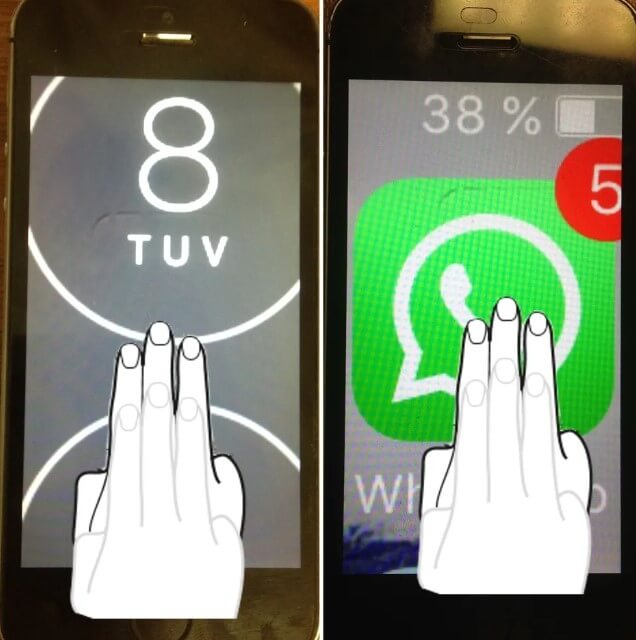
2.2. Arreglar iPhone bloqueado en Zoom de forma rápida y segura
Aún si quieres resolver el problema de como quitar el zoom de mi iPhone si está bloqueado, puedes recurrir a una app especializada para resolver problemas de dispositivos iOS. Se trata de un programa para reparar iPhone - iMyFone Fixppo.
Solo descárgala para hacer la recuperación del sistema, de la siguiente manera.
Paso 1. Primero descarga e Instala el programa Fixppo en tu Mac o PC con Windows.
Paso 2. Ahora, escoge un modo de recuperación: Modo Estándar.
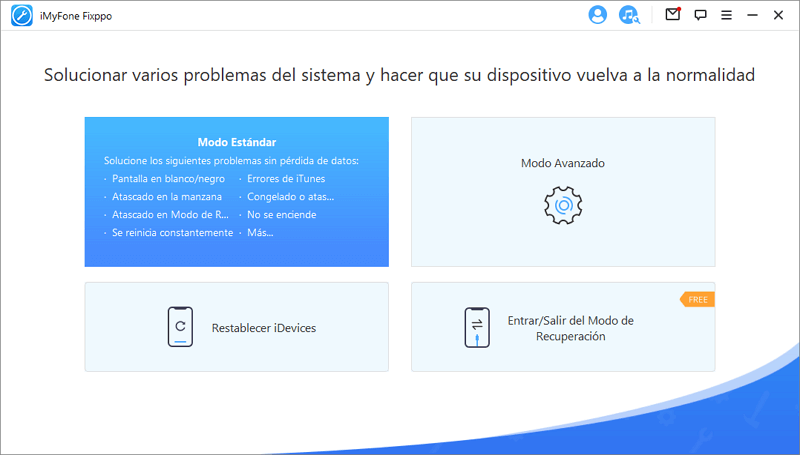
Paso 3. Conecta tu iPhone al ordenador a través del cable USB.
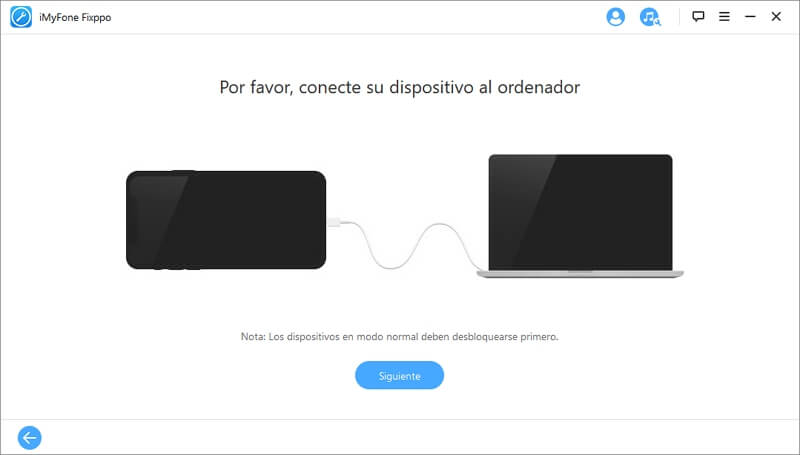
Paso 4.Descarga el firmware según informaciones en la pestaña.

Paso 5.Ahora se te preguntará a que inicies el proceso de recuperación. Presiona en "Comenzar".
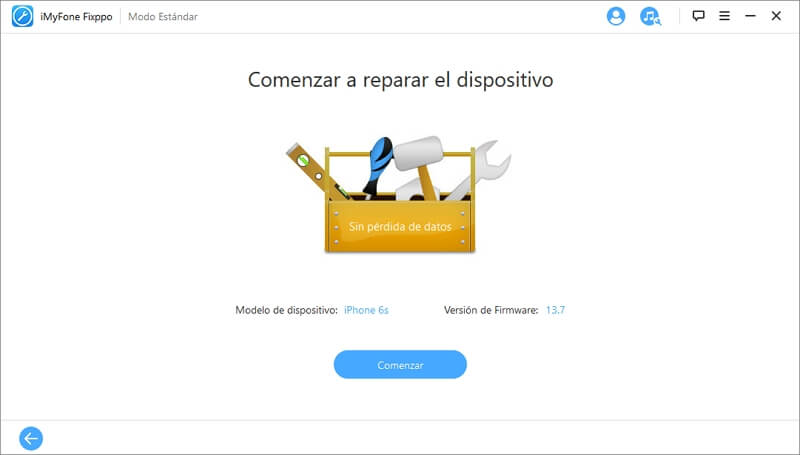
Paso 6.Espera a que se restaure el sistema y reinicia tu iPhone.
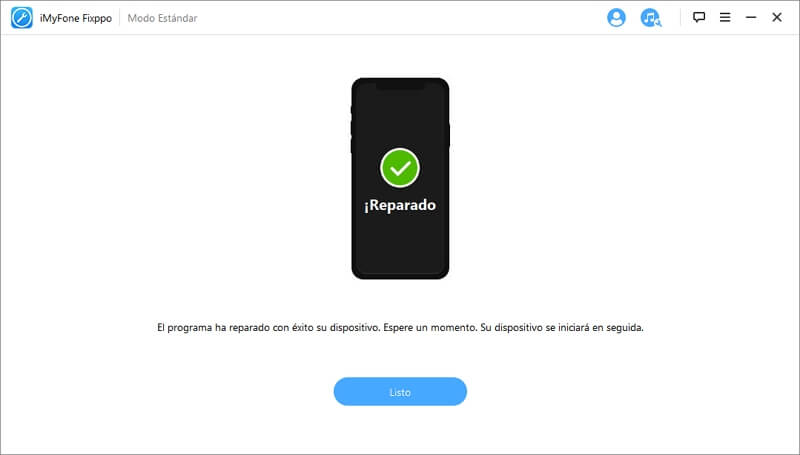
El proceso con Fixppo es sencillo, y sobre todo te ayudará a eliminar el bloqueo de Zoom. Podrás de esa manera usar el dispositivo como siempre, sin problemas. Además, con esta herramienta puedes arreglar muchos problemas de iOS, como no funciona altavoz de iPhone, iPhone tiene la pantalla oscura sin brillo pero funciona, la linterna de i[hone no enciende, etc.
2.3. Reiniciar iPhone
Otra manera es a través del reinicio del iPhone, deberás forzarlo de forma manual, ya que es muy probable que no puedas navegar por la interfaz debido al Zoom de la pantalla. Solo debes seguir para ello, estos pasos:
Paso 1.Toma tu iPhone y presiona el botón de subir volumen.
Paso 2.Luego, presiona el botón de bajar volumen una vez.
Paso 3.Por último, presiona por varios segundos el botón de encendido y apagado, hasta que se muestre en la pantalla el logo de la manzana.
De esta manera se reiniciará el iPhone x y sus posteriores, podrás ver formas más en la imagen abajo para volver a usar iPhone con toda normalidad sin Zoom activado. Es decir, la navegación por iOS será igual como siempre, es uno de los métodos más efectivos de como quitarle el zoom a un iPhone bloqueado o usar tus apps favoritas como de costumbre.
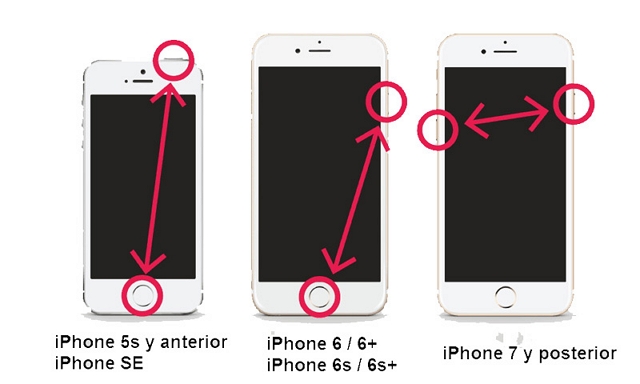
2.4. Restablecimiento de fábrica de iPhone
Una alternativa es la de poder restablecer el iPhone de fábrica, aunque, ten en cuenta que se borrarán los datos del dispositivo. Solo úsala si estás en apuros, aunque se recomienda que lo hagas con Fixppo- arreglar iPhone. ¿Quieres saber como lograr el proceso? Sigue estos pasos a continuación:
Paso 1.Entra en "Configuración".
Paso 2.Luego pulsa sobre "General".
Paso 3.Posteriormente, presiona sobre "Transferir o restablecer" > "Borrar contenidos y ajustes".
Paso 4.Ingresa tu contraseña de Apple, y espera a que termine el proceso.
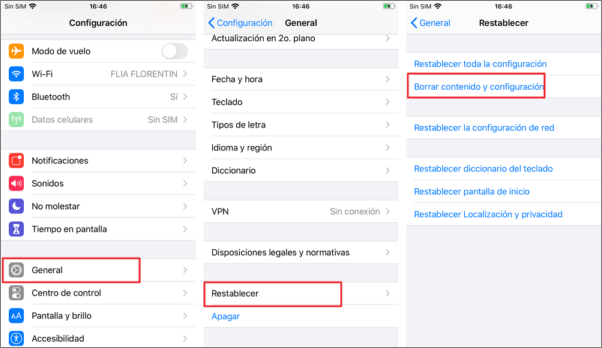
Luego, tu iPhone estará restaurado de fábrica, sin el zoom bloqueado. Podrás volver a ingresar tus datos de tu cuenta Apple, así como hacer otras actividades del día a día o usar tus apps favoritas.
2.5. Utilizar iTunes para desactivar Zoom en iPhone bloqueado
Si aún después de todo lo anterior tienes problemas para desactivar Zoom en iPhone, entonces puedes recurrir al uso de iTunes. Tal como las otras opciones, es simple, y te tomará un par de minutos.
Nota:
Ten en cuenta que haz copia de seguridad antes de utilizar esta forma porque te perderá datos en iPhone.
Paso 1.Conecta tu iPhone a tu Mac.
Paso 2.Abre iTunes.
Paso 3.En la pestaña de "Resumen", presiona sobre "Configurar accesibilidad".
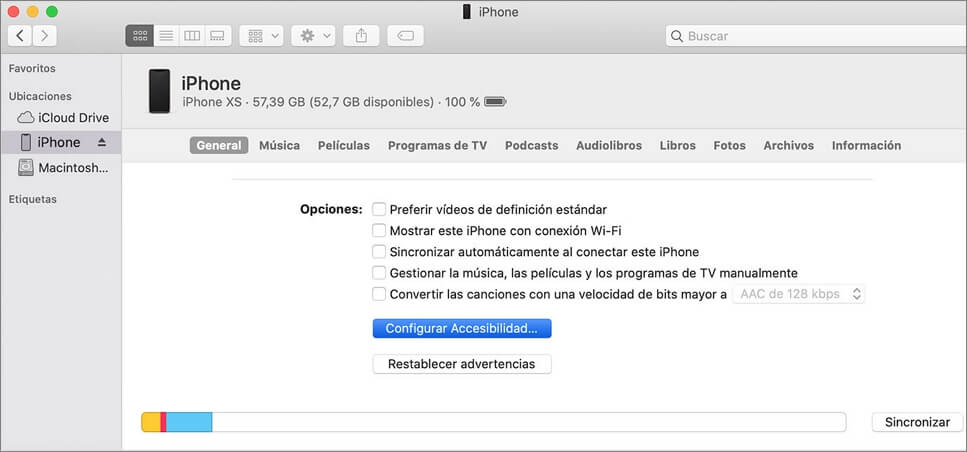
Paso 4.Ahora, pulsa sobre la casilla "Zoom" y desactívalo.
Paso 5.Presiona sobre "Sincronizar".
Eso es todo, quitar el zoom en iPhone bloqueado no te tomará mucho tiempo, solo es cuestión de seguir las instrucciones antes mencionadas.
Conclusión
Ya puedes hacer todo con normalidad, estos métodos te ayudarán a eliminar el problema del zoom bloqueado en el iPhone. Vale la pena probarlos. Te devolverán la buena experiencia de iOS, son de fácil acceso, y sobre todo sencillos de aplicar.
En cualquier caso, si sientes que se te ha complicado todo, se recomienda por sobre otros métodos el uso del software para arreglar problemas de iOS - iMyFone Fixppo. De todas las opciones, es de las más intuitivas. Considéralo como prioridad, y notarás la diferencia.


